Tabla de contenido
A lo largo de los años, la tecnología que hay detrás de las impresoras ha ido mejorando cada vez más. Desde impresoras inalámbricas hasta impresoras de alta velocidad y calidad, las impresoras nos han hecho la vida más fácil. Aunque así sea, dista mucho de ser perfecta.
A pesar de los avances en la tecnología de las impresoras, es posible que se produzcan atascos de papel, que el inyector de tinta se seque demasiado o que surjan otros problemas.
Uno de los problemas más comunes de los usuarios con su impresora es recibir el mensaje "Impresora desconectada" al imprimir un documento. Es posible que esté desconcertado sobre por qué recibe este mensaje de error cuando no ha cambiado la configuración de la impresora y se pregunte: "¿cómo puedo volver a conectar la impresora?".
La buena noticia es que no siempre se trata de un problema de la impresora. Puede ser algo tan básico como que la conexión de la impresora no esté correctamente enchufada a la impresora o al ordenador o un simple problema causado por un atasco de papel o un problema en la cola de impresión.
Por otro lado, si tu impresora predeterminada aparece como "Desconectada", puede deberse a un problema con el controlador de tu impresora, que puede variar en función de la antigüedad de tu impresora y de si has instalado o no alguna actualización en los últimos meses.
Hoy hablaremos de los diferentes métodos de solución de problemas que puede utilizar para que su impresora vuelva a funcionar. Estos métodos se pueden utilizar para impresoras de otras marcas y también explicaremos cómo solucionar el problema de "Impresora desconectada" que aparece por defecto en las impresoras inalámbricas.
Cómo solucionar el problema de "impresora desconectada" en Windows
Nuestros métodos de solución de problemas empezarán por lo más básico, como comprobar las conexiones del cable USB entre la impresora y el ordenador y modificar algunos ajustes del ordenador. Le sugerimos que siga nuestros pasos y no se salte los más complicados.
No querrás pasarte el tiempo jugando con los controladores y el software de tu ordenador para descubrir que sólo hay un cable suelto en la impresora.
Primer paso: compruebe las conexiones entre el ordenador y la impresora
Cuando algo va mal con tu tecnología, examina siempre primero lo básico: ¿está encendida la impresora y hay papel en la bandeja? ¿Hay suficiente tóner o tinta? ¿Parpadea algo en las luces de estado de la impresora que indique un problema?
A continuación, busca daños físicos en la impresora, los cables y los puertos. Asegúrate de que la impresora está encendida y de que todos los cables están bien conectados. Si utilizas un cable, compruébalo en todos los puertos del dispositivo y prueba con uno de cable para asegurarte de que el cable no es el problema.
Si utilizas una impresora inalámbrica, conéctala directamente al ordenador con un cable para comprobar si funciona. Si es así, el problema podría ser tu conexión de red.
Segundo paso: compruebe la luz de estado de la impresora
Comprobar la luz de estado de la impresora es una forma sencilla de determinar si hay o no un problema con ella. Por ejemplo, si el indicador Wi-Fi/conexión a Internet de la impresora inalámbrica parpadea en rojo, sin duda hay un problema con la conexión inalámbrica a la red/Internet.
Además, las luces de estado pueden indicar otras dificultades, como una actualización fallida del firmware o un cartucho atascado. Puedes obtener más información sobre las luces de estado de tu impresora leyendo su manual o visitando el sitio web del fabricante.
Pasos para solucionar problemas en su ordenador
Supongamos que ya ha comprobado las conexiones entre el ordenador, la impresora y la red inalámbrica, y ambos están en la misma red Wi-Fi, pero sigue apareciendo el problema "Impresora desconectada". En ese caso, es hora de realizar los pasos de solución de problemas en su ordenador. Le proporcionaremos instrucciones detalladas y fotos para guiarle mejor en nuestra guía.
Primer método: desactivar la opción "Usar impresora sin conexión" de la impresora
El método más rápido y sencillo para volver a conectar la impresora en Windows es desmarcar la opción "Usar impresora sin conexión" en la configuración de Windows.
- Haga clic en el botón " Inicio "en la barra de tareas y haga clic en " Ajustes ."
- Haga clic en " Dispositivos ."

- En el panel izquierdo, haga clic en " Impresoras y escáneres ."
- Seleccione su impresora y haga clic en " Abrir cola ."
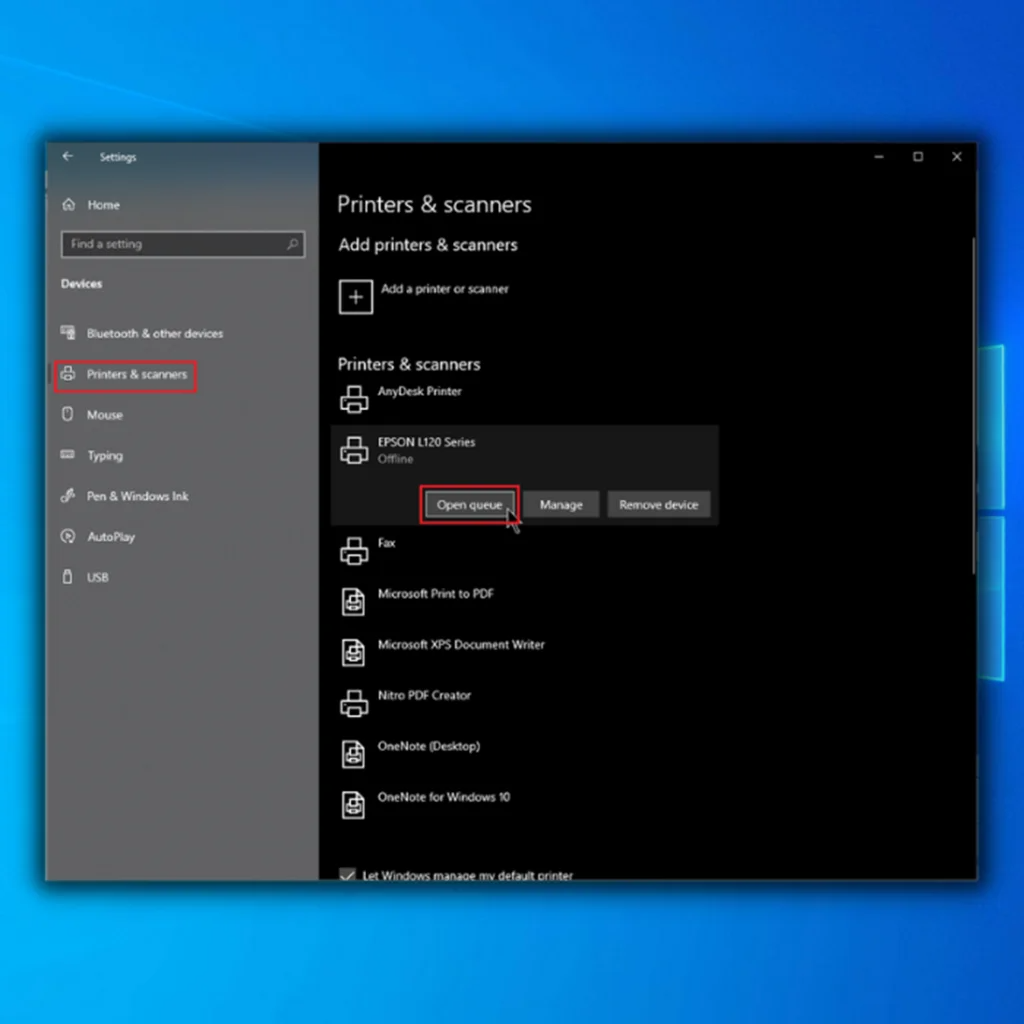
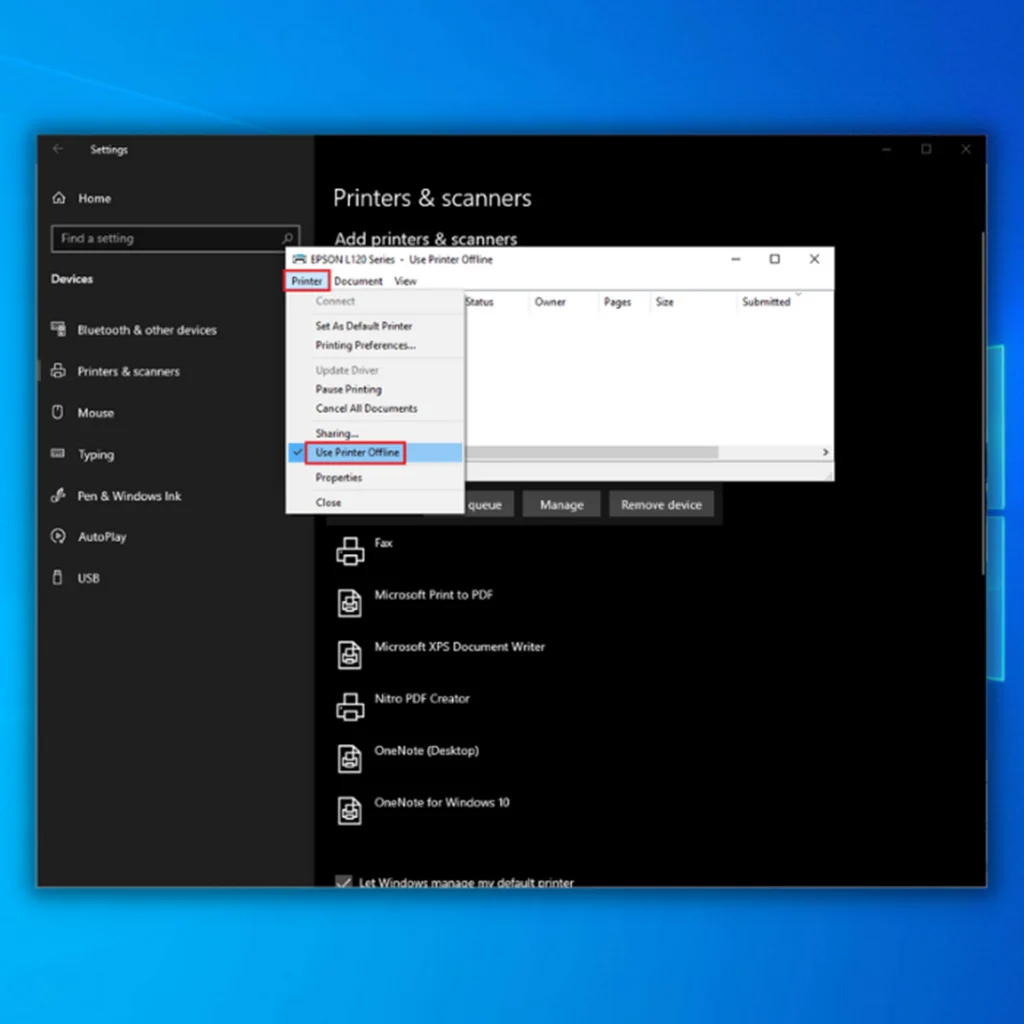
- En la ventana siguiente, pulse " Impresora desmarque la casilla " Usar la impresora sin conexión " y espere hasta que la impresora vuelva a estar en línea.
- Si esto no consigue que su impresora vuelva a estar en línea, pase al siguiente método.
Segundo método - Ejecute el Solucionador de problemas de la impresora
Cuando tengas un problema con tu impresora, puedes utilizar el Solucionador de problemas de impresoras, que forma parte del paquete de solución de problemas de Windows. Puede ayudarte a arreglar los controladores, los problemas de conexión y mucho más.
- Pulse la tecla " Windows "de su teclado y pulse " R Se abrirá una pequeña ventana en la que podrá escribir "...". actualización del control " en la ventana de comandos de ejecución.

- Cuando se abra una nueva ventana, haga clic en " Solución de problemas " y " Solucionadores de problemas adicionales ."

- A continuación, haga clic en " Impresora " y " Ejecutar el solucionador de problemas ."
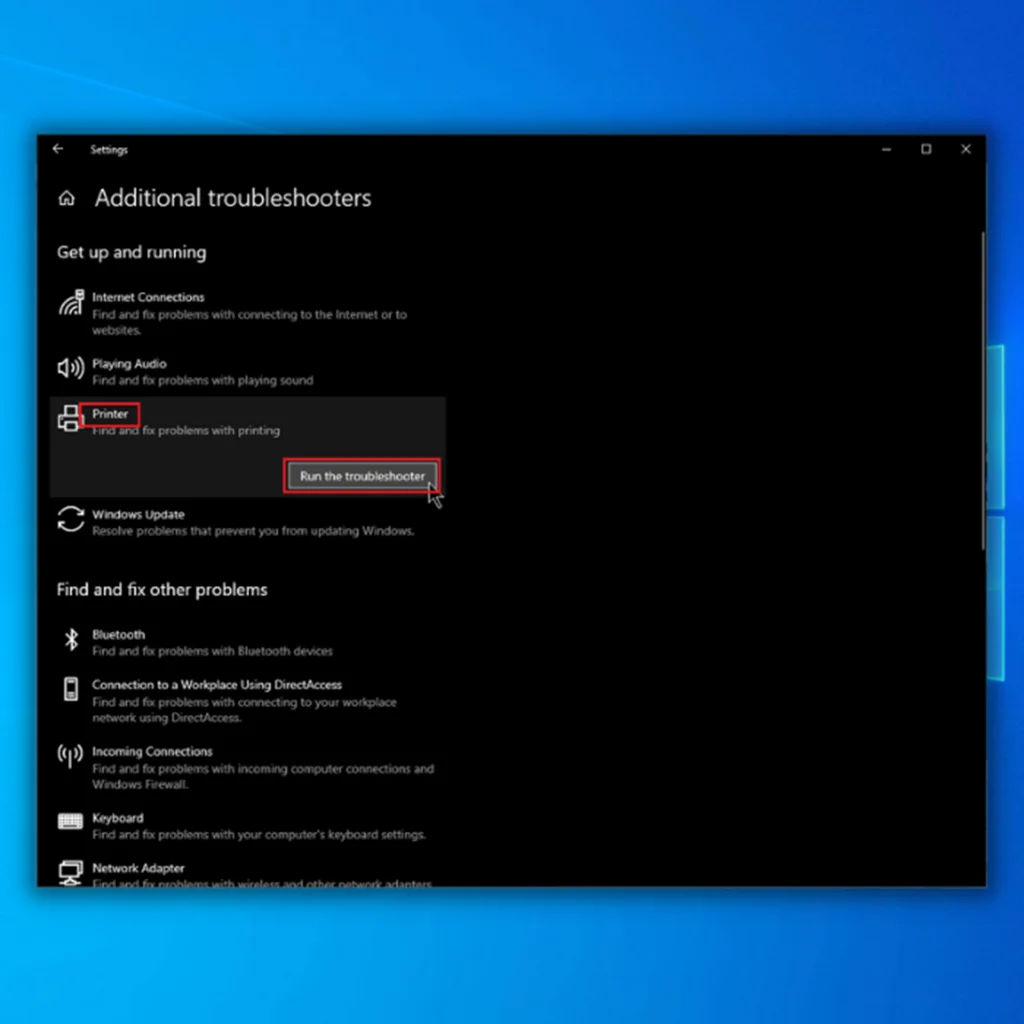
- En este punto, el solucionador de problemas escaneará y corregirá automáticamente los errores relacionados con tu impresora. Una vez hecho esto, puedes reiniciar y comprobar si sigues experimentando el mismo error.
- Una vez solucionados los problemas detectados, reinicie el equipo y ejecute las actualizaciones de Windows para comprobar si se ha solucionado el error Impresora desconectada.
Tercer método - Actualizar los controladores de impresora
Antes de poder actualizar el controlador de la impresora, deberá descargar el paquete de controladores adecuado para su impresora. El controlador de impresora correcto y actualizado debe instalarse en el ordenador para garantizar que la impresora funcione correctamente. Con cada impresora se incluye un controlador de disco. Sin embargo, algunos clientes no disponen de una unidad de CD-ROM para utilizar el disco en sus ordenadores. Siga los pasos que se indican a continuación si suordenador no tiene un CD-ROM o el disco del controlador.
- Busca el número de modelo de tu impresora y la marca. La mayoría de las impresoras tienen la marca y el modelo en la parte frontal, por lo que no será difícil encontrarlos.
- Vaya al sitio web del fabricante y busque el modelo de su impresora
Aquí tienes una lista de los sitios web de asistencia de algunos fabricantes de impresoras:
- HP - //support.hp.com/us-es/drivers/impresoras
- Canon - //ph.canon/es/soporte/categoría?rango=5
- Epson - //epson.com/Apoyo/sl/s
- Hermano... //support.brother.com/g/b/productsearch.aspx?c=us⟨=es&content=dl
Si el fabricante de tu impresora no está en la lista, búscalo.
- Descargar el controlador de la impresora
- Siga las instrucciones del asistente de configuración
- Reinicie el ordenador y compruebe si la impresora vuelve a estar en línea.
Cuarto Método - Reiniciar el Servicio Print Spooler
El Administrador de impresión es un servicio esencial de Windows que permite ejecutar tareas de impresión y descubrir impresoras en dispositivos Windows. Es posible que su impresora aparezca como "Desconectada" si el servicio no funciona correctamente. Mire en el Administrador de servicios de Windows para ver si todo funciona como debería.
- Abra la línea de comandos Ejecutar pulsando la tecla " Ventana " y " R " al mismo tiempo y escriba " servicios.msc " y pulse " entre en " o haga clic en " OK ."

- Localice el " Bobinador de impresión Haga clic con el botón derecho del ratón y seleccione " Reinicie ."

- El administrador de servicios de Windows desactivará y reiniciará inmediatamente el servicio. Si aparece el mensaje " Reinicie "está en gris, significa que el Printer Spooler no se ha iniciado nunca. Para iniciar el servicio, haga clic en " Inicio ."
- Deje que el servicio se inicie automáticamente. Haga clic con el botón derecho en el servicio Print Spooler, haga clic en " Propiedades ," elija " Automático " como el " Tipo de arranque pulse " Solicitar y luego " OK ."
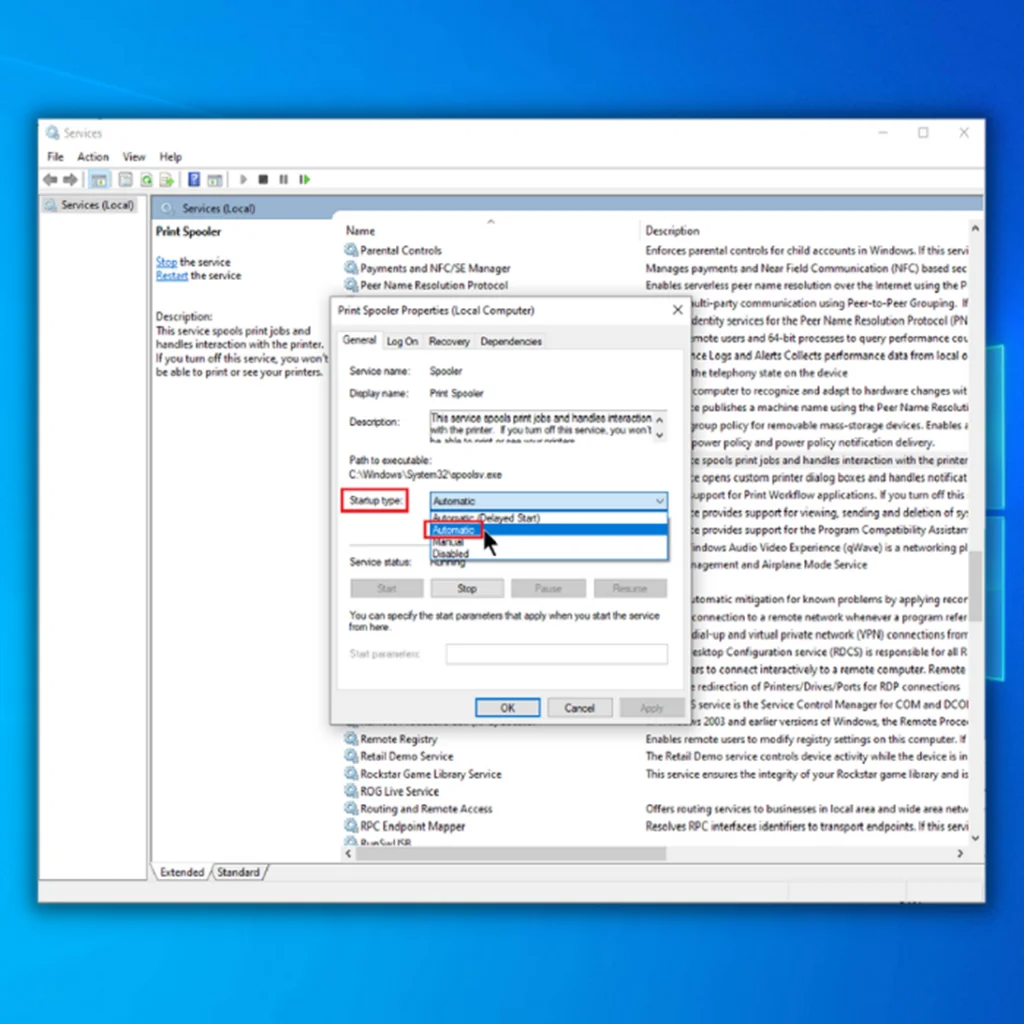

- Reinicie el ordenador y compruebe si el error Impresora desconectada ya se ha solucionado.
Quinto método - Desinstalar y volver a instalar la impresora
En ocasiones, la mejor solución es desinstalar y volver a instalar la impresora del ordenador y empezar de cero. Siga los procedimientos que se indican a continuación después de desenchufar o desconectar la impresora del ordenador.
- Haga clic en el botón " Inicio " en la barra de tareas y haga clic en " Ajustes ."

- Haga clic en " Dispositivos ."

- En el panel izquierdo, haga clic en " Impresoras y escáneres ."
- Seleccione su impresora, haga clic en " Quitar dispositivo y " Sí " para confirmar la eliminación.
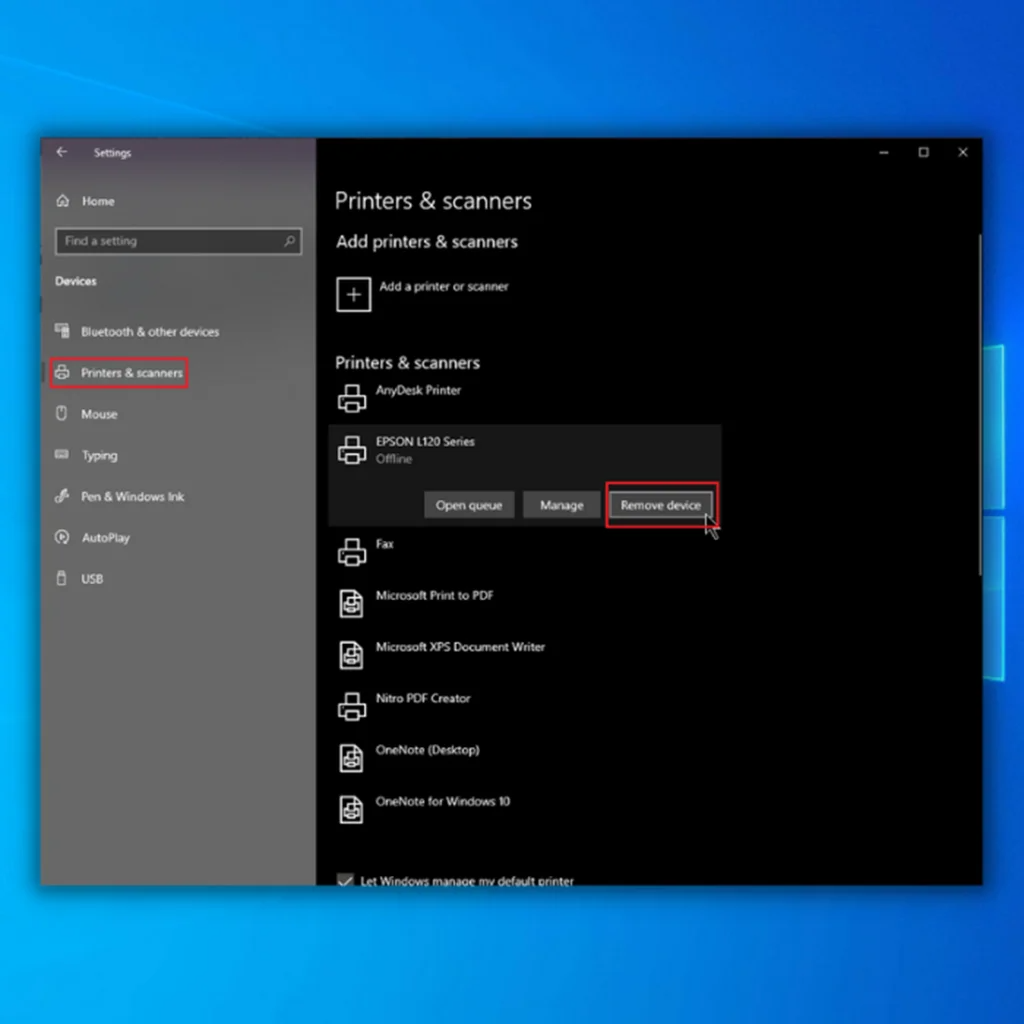
- Continúe con el siguiente paso después de reiniciar el ordenador, enchufar el cable de la impresora o conectarla a la red.
- En la misma ventana Impresoras & Escáneres, haga clic en el botón " Añadir una impresora o un escáner " y siga el asistente de instalación.
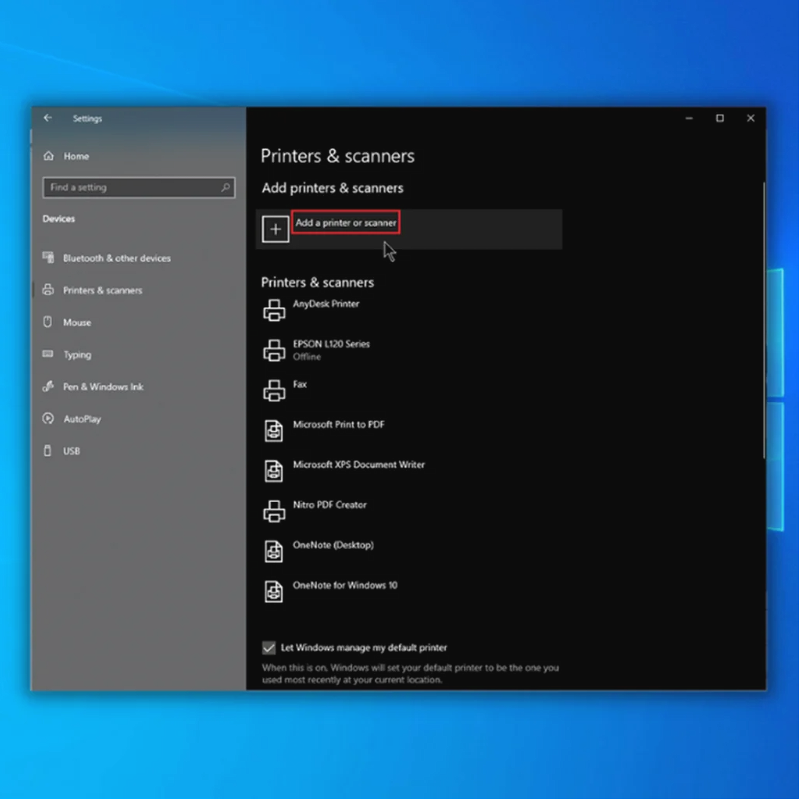
- Después de añadir su impresora, cierre la ventana Impresoras & Escáneres y compruebe si ha vuelto a tener su impresora en línea.
Sexto método - Buscar actualizaciones de Windows
Windows descarga e instala automáticamente los controladores de los dispositivos instalados en el ordenador como parte del sistema operativo. La instalación de la actualización más reciente de Windows puede ayudarle a solucionar el problema de la impresora sin conexión.
- Pulse la tecla " Windows "de su teclado y pulse " R "para que aparezca el comando de línea de ejecución escriba " actualización del control ," y pulse " entre en ."

- Haga clic en " Buscar actualizaciones "Si no hay actualizaciones disponibles, debería aparecer un mensaje que diga " Estás al día ."

- Si la herramienta Windows Update encuentra una nueva actualización para los controladores de la impresora, deje que instale los controladores automáticamente y espere a que finalice. Es posible que tenga que reiniciar el equipo para que la herramienta Windows Update instale los nuevos controladores descargados.

- Después de instalar el controlador más reciente para su impresora, cierre el Administrador de dispositivos y reinicie el ordenador para asegurarse de que las actualizaciones se han instalado correctamente. Compruebe si su impresora vuelve a estar en línea.
Palabras finales
Si sigues experimentando el problema de la impresora, te sugerimos que te pongas en contacto con el fabricante de la impresora. Dado que has borrado la cola de impresión, las conexiones de red y del cable de la impresora entre el ordenador con Windows y la impresora son correctas.
Preguntas frecuentes
¿Por qué mi impresora dice "offline"?
Cuando una impresora está "desconectada", significa que no está conectada al ordenador. Hay varias razones por las que esto puede ocurrir:
La impresora está apagada. Esta es la razón más común por la que una impresora dice que está desconectada. Para solucionarlo, simplemente enciende la impresora.
La impresora no está conectada correctamente al ordenador. Esto puede deberse a una conexión floja o a un problema con el cable USB.
¿Cómo puedo cambiar la configuración predeterminada de mi impresora?
Para cambiar la configuración predeterminada de la impresora, tendrás que acceder al panel de preferencias "Impresoras y Escáneres". Para ello, abre la aplicación "Preferencias del Sistema" y haz clic en el icono "Impresoras y Escáneres". Una vez en el panel de preferencias "Impresoras y Escáneres", verás una lista de todas las impresoras disponibles en la parte izquierda.
¿Debo configurar la impresora como predeterminada?
Si quieres asegurarte de que tus documentos se imprimen siempre con una impresora concreta, puedes configurarla como predeterminada. De este modo, te ahorrarás la molestia de tener que seleccionar tu impresora preferida cada vez que imprimas algo. Para configurar una impresora como predeterminada, tendrás que acceder al menú de configuración "Impresoras y escáneres". Desde allí, sólo tienes que buscar la impresora que quieres utilizar como predeterminada yhaga clic en "Establecer como impresora predeterminada".
¿Cómo borrar la cola de impresión en windows 10?
Si necesitas borrar la cola de impresión en Windows 10, puedes hacerlo siguiendo estos pasos:
Abra el menú Inicio y escriba "Servicios" en la barra de búsqueda.
Busque el servicio "Print Spooler" y haga doble clic en él para abrir sus propiedades.
En la pestaña "General", haz clic en el botón "Detener" para detener el servicio.
¿Qué significa utilizar la impresora sin conexión?
Una impresora no está conectada al ordenador con Windows cuando no está en línea. La función "utilizar impresora sin conexión" en el cuadro de diálogo de impresión le permite imprimir un documento aunque la impresora no esté conectada. Esto puede ser útil si necesita imprimir un documento, pero la impresora no está disponible.
¿Qué es el comprobador de conexión de impresoras Epson?
Epson Printer Connection Checker es un programa de software que te ayuda a solucionar y corregir los problemas de conexión de la impresora. Comprueba si existen problemas comunes y proporciona instrucciones paso a paso para solucionarlos.
¿Cómo desactivar el uso de la impresora sin conexión?
Para desactivar la opción "usar impresora sin conexión", deberás acceder al panel de control de tu impresora. Una vez en el panel de control, localiza la opción "usar impresora sin conexión" y cámbiala a "desactivada". De este modo, te asegurarás de que tu impresora esté siempre conectada y disponible para su uso.
¿Por qué aparece un mensaje de error al intentar imprimir?
Cuando aparece un mensaje de error al intentar imprimir, lo más probable es que se deba a un problema con el controlador de la impresora. El controlador de la impresora es el software que permite que el ordenador se comunique con la impresora. Si el controlador de la impresora está obsoleto o dañado, puede causar problemas al intentar imprimir. Puede intentar actualizar o reinstalar el controlador de la impresora para solucionar el problema.
¿Cómo elimino los mensajes de error de la impresora?
Para deshacerte de los mensajes de error de la impresora, deberás seguir algunos pasos. En primer lugar, deberás identificar el origen del problema. A continuación, deberás solucionar el problema y, por último, deberás ponerte en contacto con el servicio de atención al cliente de la impresora para resolverlo.
¿Qué es un error de impresión?
Un error de trabajo de impresión es un error informático que puede producirse al imprimir documentos. Este error puede estar causado por diversos factores, entre los que se incluyen:
-La impresora está desconectada
-La impresora no puede conectarse al ordenador
-El documento corrompido
-El controlador de la impresora está obsoleto o es incompatible.
-No hay suficiente papel en la impresora
Si se encuentra con un error de trabajo de impresión, hay algunas cosas que puede intentar para solucionar los mensajes de error.
¿Por qué sigue apareciendo un mensaje de error en mi impresora HP?
Es probable que el mensaje de error que recibe en su impresora HP se deba a un problema con el software del controlador de la impresora. Este software es el que permite que la impresora se comunique con su ordenador. Es posible que aparezcan mensajes de error si no está actualizado o no es compatible con el sistema operativo de su ordenador. Para solucionarlo, deberá actualizar el software del controlador de la impresora. Normalmente puede hacerlo a través de la opciónsitio web del fabricante de la impresora.
¿Cómo eliminar el modo sin conexión de la impresora HP?
Si su impresora HP aparece como desconectada, puede deberse a varias razones. Una posibilidad es que la impresora no esté conectada correctamente al ordenador o a la red. Otra posibilidad es que el controlador de la impresora esté obsoleto o dañado.
Para solucionar el problema de una impresora HP desconectada, compruebe primero la conexión entre la impresora y el ordenador, asegúrese de que el cable está bien enchufado e intente reiniciar la impresora y el ordenador.
¿Cómo instalar el software de la impresora en el ordenador?
Suponiendo que quieras consejos sobre cómo instalar el software de la impresora en un ordenador:
Comprueba si tu ordenador cumple los requisitos del sistema para el software de la impresora, que suelen encontrarse en la página web del fabricante.
Si lo necesitas, actualiza el sistema operativo y los controladores. El software obsoleto puede causar problemas de compatibilidad.
Descargue el software de la impresora desde el sitio web del fabricante. Asegúrese de seleccionar la versión adecuada para su sistema operativo.
¿Puedo desactivar los servicios de detección de funciones de Windows?
Los servicios de detección de funciones de Windows pueden desactivarse abriendo la consola de administración de servicios y estableciendo el tipo de inicio en "Desactivado", lo que impedirá que el servicio se inicie automáticamente cuando se reinicie el sistema.
¿Cómo cancelar trabajos de impresión pendientes?
Si tiene un trabajo de impresión pendiente que desea cancelar, puede seguir algunos pasos. En primer lugar, puede intentar cancelar el trabajo de impresión desde la aplicación desde la que lo envió. Si eso no funciona, puede intentar cancelar el trabajo de impresión desde el panel de control de la impresora. Por último, si esas dos opciones no funcionan, puede intentar cancelar el trabajo de impresión desde la impresión del sistema operativo.cola.
¿Cómo redirijo los trabajos de impresión pendientes a la impresora correcta?
Si tienes trabajos de impresión pendientes dirigidos a una impresora incorrecta, puedes seguir estos pasos para redirigirlos a la impresora correcta. En primer lugar, abre la ventana Cola de impresión de la impresora a la que están asignados actualmente los trabajos. A continuación, selecciona el trabajo o trabajos que deseas mover y haz clic en el botón Mover. Por último, selecciona la impresora a la que deseas mover los trabajos en el menú desplegable y haz clic en Aceptar.
¿Qué hacer si mi impresora está desconectada?
Si su impresora se muestra como "Desconectada" y no imprime, puede intentar algunas cosas para solucionar el problema. En primer lugar, compruebe que la impresora está conectada correctamente al ordenador y que los cables están bien enchufados. A continuación, asegúrese de que la impresora está encendida y de que hay suficiente tinta o tóner. Si la impresora sigue sin estar conectada, intente reiniciar el ordenador y la impresora. Si la impresora no está conectada, reinicie el ordenador.Si el problema persiste, es posible que deba actualizar los controladores de la impresora o reinstalar el software. Además, es posible que la impresora imprima páginas en blanco; esto puede deberse a varios motivos, como poca tinta, cabezal de impresión sucio o ajustes de impresión incorrectos.

